Jei esate kaip ir dauguma žmonių, tikriausiai jūsų žiniatinklio naršyklėje atidaryta per daug skirtukų. Dėl to gali būti sunku rasti ieškomą, o kompiuteris gali sulėtinti. Laimei, yra paprastas būdas uždaryti visus tuos skirtukus tik dukart spustelėjus. „Microsoft Edge“ galite dukart spustelėti skirtuką, kurį norite uždaryti. Tai taip pat veiks „Firefox“ ir „Vivaldi“. Tiesiog užveskite pelės žymeklį ant skirtuko ir dukart spustelėkite. Skirtukas bus uždarytas ir galėsite pereiti prie kitos užduoties. Jei atidarėte daug skirtukų, tai gali padėti sutaupyti laiko. Tai taip pat gali padėti sutvarkyti naršyklę ir lengviau rasti reikiamus skirtukus. Taigi kitą kartą, kai jausitės priblokšti dėl visų tų skirtukų, prisiminkite šį paprastą triuką ir pailsėkite kompiuteriui.
„hevc“ kodeko langai 10
Šioje pamokoje mes jums parodysime kaip uždaryti skirtukus dukart spustelėjus kraštą , Ugnies lapė , ir Vivaldi naršyklė. Tam jums nereikia naudoti jokių plėtinių / priedų. Kiekviena naršyklė turi savo nustatymą arba funkciją, kurią suaktyvinus jums padės uždaryti aktyvų skirtuką arba fono skirtukas Tiesiog dukart spustelėkite skirtuko pavadinimą naudojant kairįjį pelės mygtuką. Šis vadovas padės įjungti arba išjungti atitinkamą parinktį.

Žinoma, yra daug kitų būdų uždaryti skirtuką, pvz., vidurinis pelės mygtukas (arba pelės ratukas), uždarymo skirtukas arba kryžminis mygtukas ir visuotinis spartusis klavišas ( Ctrl + W ). Tačiau uždaryti skirtuką dukart bakstelėjus, kai atidaryta per daug skirtukų, būtų lengviau ir greičiau.
Kaip uždaryti skirtukus dukart spustelėjus „Edge“, „Firefox“, „Vivaldi“.
Pridėjome atskirą skyrių skirtukų uždarymui dukart spustelėjus Edge, Firefox ir Vivaldi naršyklėse su nuosekliomis instrukcijomis. Pradėkime nuo „Microsoft Edge“ naršyklės.
Dukart spustelėkite, kad uždarytumėte naršyklės skirtukus „Edge“.
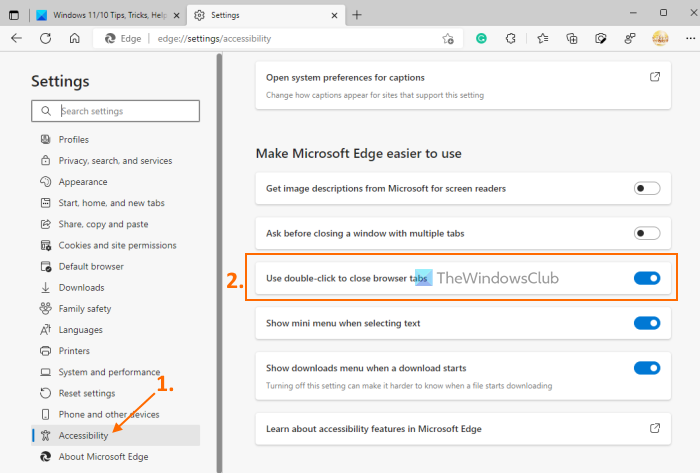
Ši funkcija leidžia jums uždaryti aktyvų skirtuką taip pat fono skirtukas dukart spustelėjus. Norėdami turėti šią funkciją, turite naudoti „Microsoft Edge“. 105 versija arba aukščiau. Ši funkcija šiuo metu yra beta versijos, tačiau galite tikėtis, kad ji greitai taps stabili. Štai žingsniai:
- Atidarykite „Edge“ naršyklę
- Paspauskite Alt + F spartusis klavišas arba paspauskite mygtuką Nustatymai ir kt piktograma yra viršutiniame dešiniajame „Edge“ sąsajos kampe
- Meniu „Nustatymai ir daugiau“ paspauskite mygtuką Nustatymai variantas. Nustatymai bus atidaryti su Profiliai puslapį
- Pereiti prie Prieinamumas puslapį naudodami kairiąją skiltį
- Norėdami pasiekti, slinkite puslapiu žemyn Palengvinkite „Microsoft Edge“ naudojimą skyrius
- Įjungti Norėdami uždaryti naršyklės skirtukus, naudokite dukart spustelėdami mygtuką.
Pakeitimai pritaikomi iš karto. Nereikia iš naujo paleisti naršyklės arba atnaujinti skirtuką. Tą pačią parinktį taip pat galite išjungti bet kuriuo metu, kai jums tai atrodo nepatogu.
Prisijungta: Kaip vienu metu uždaryti visus atidarytus naršyklės skirtukus „Chrome“, „Edge“ ar „Firefox“.
Skirtukų uždarymas dukart spustelėjus „Firefox“.
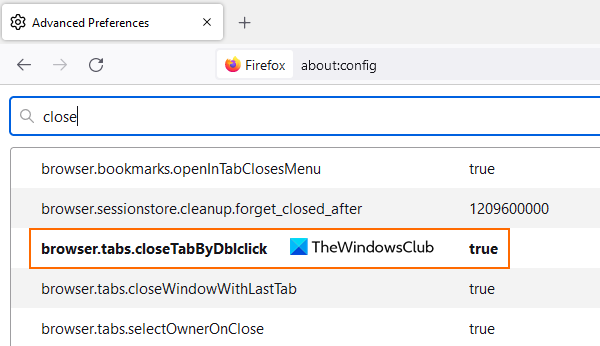
„Firefox“ suteikia paslėptą nustatymą arba nustatymą, kurį įjungus galite uždaryti „Firefox“ skirtukus dukart spustelėjus. Atminkite, kad ši parinktis veikia tik aktyviam arba priekinio plano skirtuke, o ne fono skirtuke. Veiksmai:
- Įveskite |_+_| adreso juostoje.
- spustelėkite Įeiti Raktas
- spustelėkite Surizikuokite ir judėkite toliau mygtuką atidaryti Pažangūs nustatymai puslapį
- Raskite pirmenybę |_+_|.
- Dukart spustelėkite šią parinktį, kad ją nustatytumėte tiesa .
Jei norite išjungti parinktį uždaryti skirtukus dukart spustelėjus „Firefox“, galite atlikti anksčiau nurodytus veiksmus ir nustatyti parinktį į |_+_| prasmė MELAS dukart spustelėdami jį.
Uždarykite skirtuką dukart spustelėję Vivaldi naršyklę
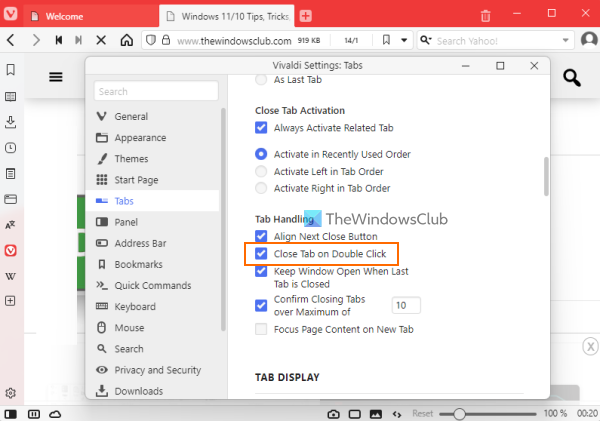
„Vivaldi“ naršyklė leidžia uždaryti priekinio plano skirtukas taip pat fono skirtukas dukart spustelėjus. Tačiau jis neuždarys skirtuko, kuriame atidarytas tik vienas skirtukas. Turite atlikti šiuos veiksmus:
- Atidarykite Vivaldi naršyklę.
- spustelėkite Ctrl + F12 spartusis klavišas arba paspauskite mygtuką Nustatymai piktograma yra apatiniame kairiajame kampe
- Nustatymų lange perjunkite į Skirtukai puslapį naudodami kairiąją skiltį
- Prieiga prie Skirtukų tvarkymas skyrius
- Įjungti Uždarykite skirtuką dukart spustelėdami variantas.
Jei nenorite naudoti šios funkcijos, galite ją išjungti. Uždarykite skirtuką dukart spustelėdami parinktį atlikdami aukščiau nurodytus veiksmus.
Kaip uždaryti skirtukus dukart spustelėjus „Chrome“?
„Google Chrome“ anksčiau turėjo šią funkciją, tačiau naujausioje versijoje nėra jokių eksperimentinių vėliavėlių ar paslėptų nustatymų, leidžiančių dukart spustelėti, kad uždarytumėte skirtukus. Šiuo metu vienintelis būdas uždaryti skirtukus dukart spustelėjus „Chrome“ naršyklėje yra naudoti trečiųjų šalių plėtinius.
Kaip uždaryti kelis skirtukus „Edge“?
Jei norite uždaryti kelis skirtukus „Edge“ naršyklėje, atlikite šiuos veiksmus:
- Paspauskite ir palaikykite mygtuką Ctrl Raktas
- Kairiuoju pelės mygtuku pasirinkite skirtukus
- Paleisti Ctrl Raktas
- spustelėkite Ctrl + W spartusis klavišas.
Tai uždarys visus pasirinktus skirtukus „Edge“ naršyklėje. Arba taip pat galite dešiniuoju pelės mygtuku spustelėti pasirinktus skirtukus ir naudoti uždaryti skirtukus variantas.
Kaip tvarkote skirtukus „Microsoft Edge“?
„Microsoft Tabs“ skirtukus galima valdyti keliais būdais. Pavyzdžiui, galite:
- Pridėkite skirtukus prie skirtingų grupių
- Įjungti vertikalius skirtukus ( Ctrl + Shift +, ), norėdami atidaryti, uždaryti skirtukus ir pridėti skirtukų prie grupės
- Perkelkite skirtukus į kitą profilį
- Skirtukų prisegimas ir atsegimas ir kt.
Visus šiuos veiksmus galima atlikti naudojant Edge naršyklėje esančias integruotas funkcijas.
Taip pat skaitykite: Kaip atidaryti uždarytą skirtuką „Chrome“, „Edge“, „Firefox“ ir „Opera“ naršyklėse.










![„Halo Infinite“ paketų praradimo problema [ištaisyta]](https://prankmike.com/img/games/95/halo-infinite-packet-loss-issue-fixed-1.png)




